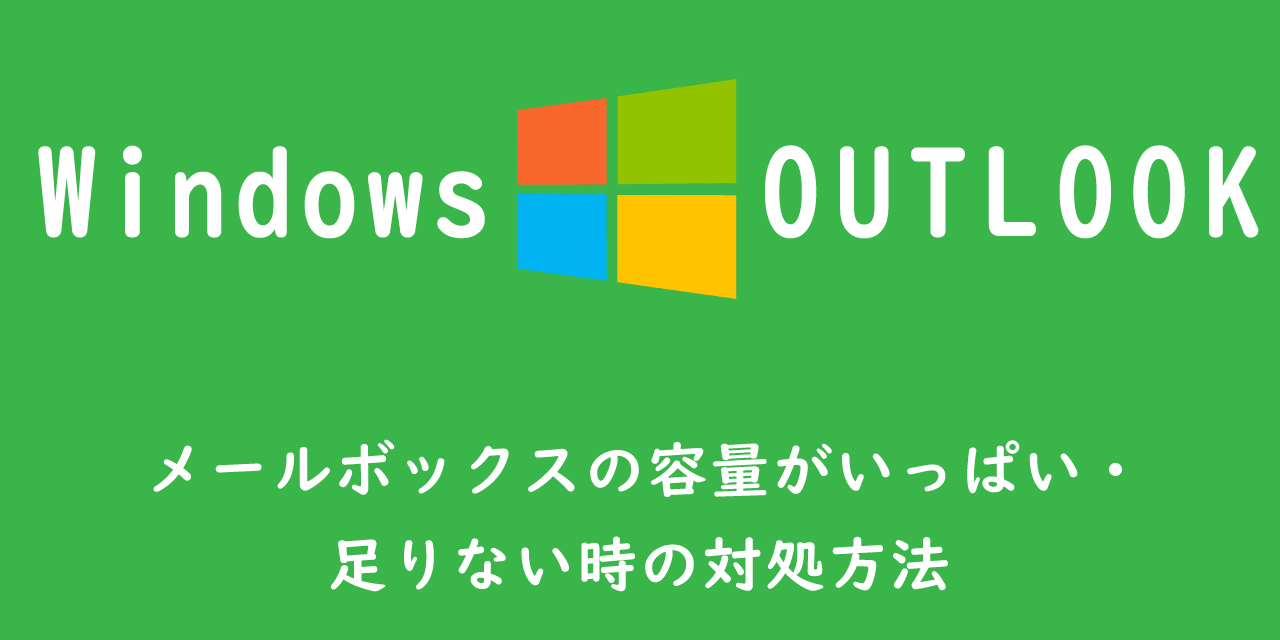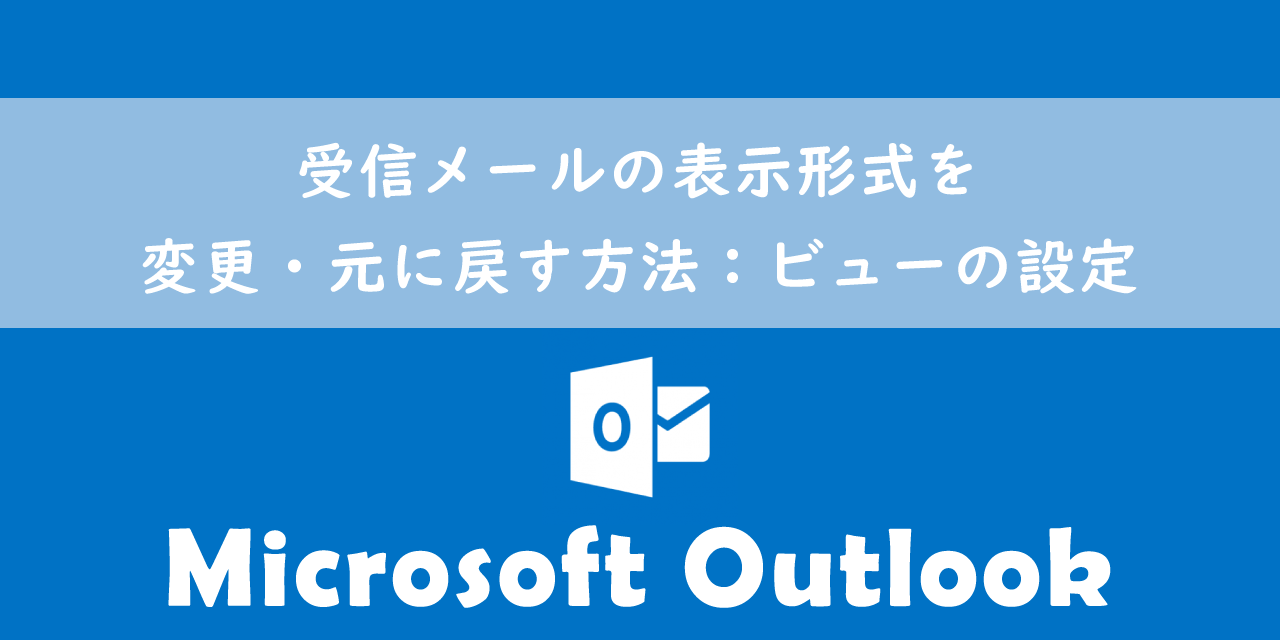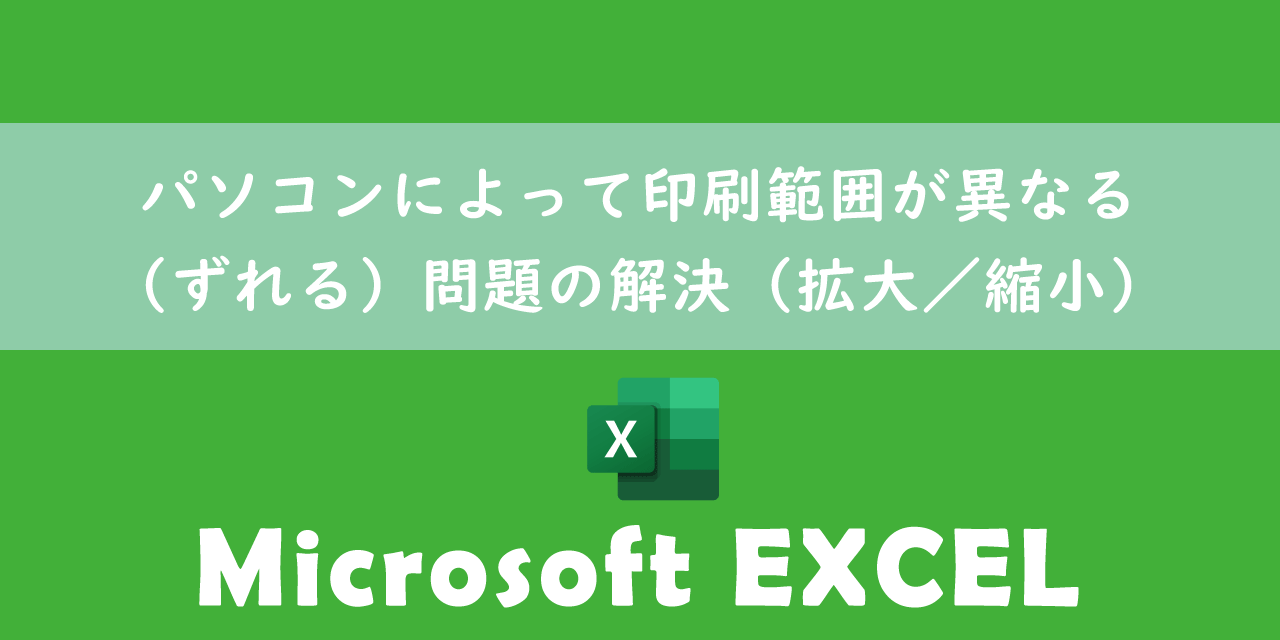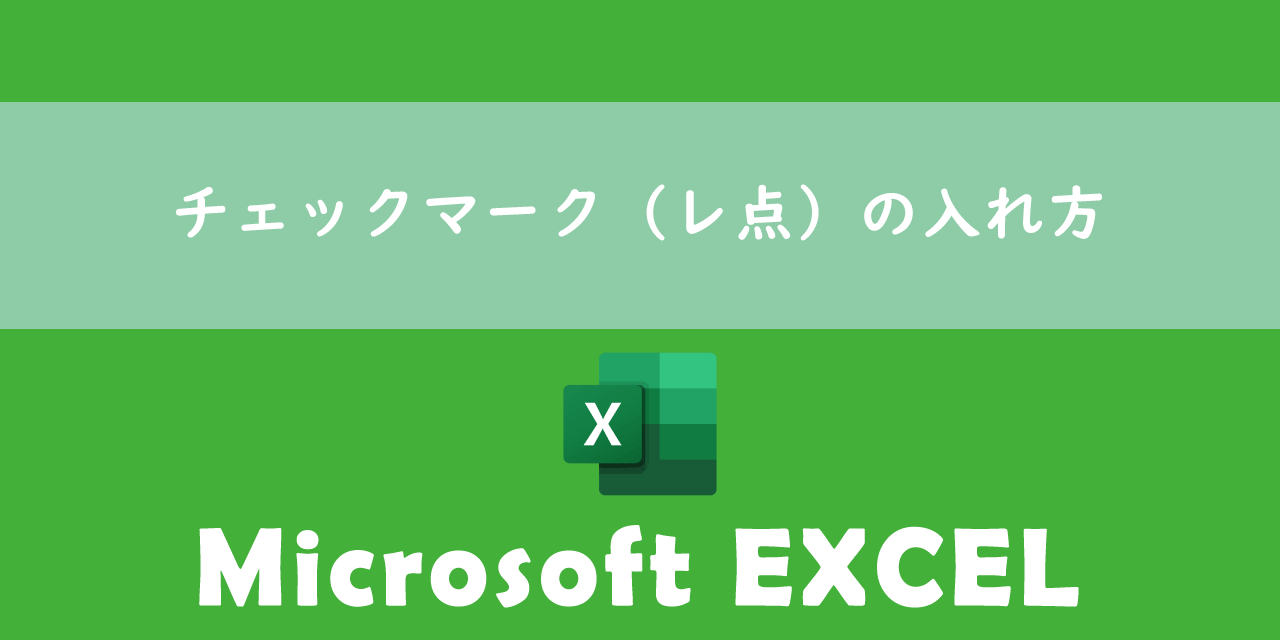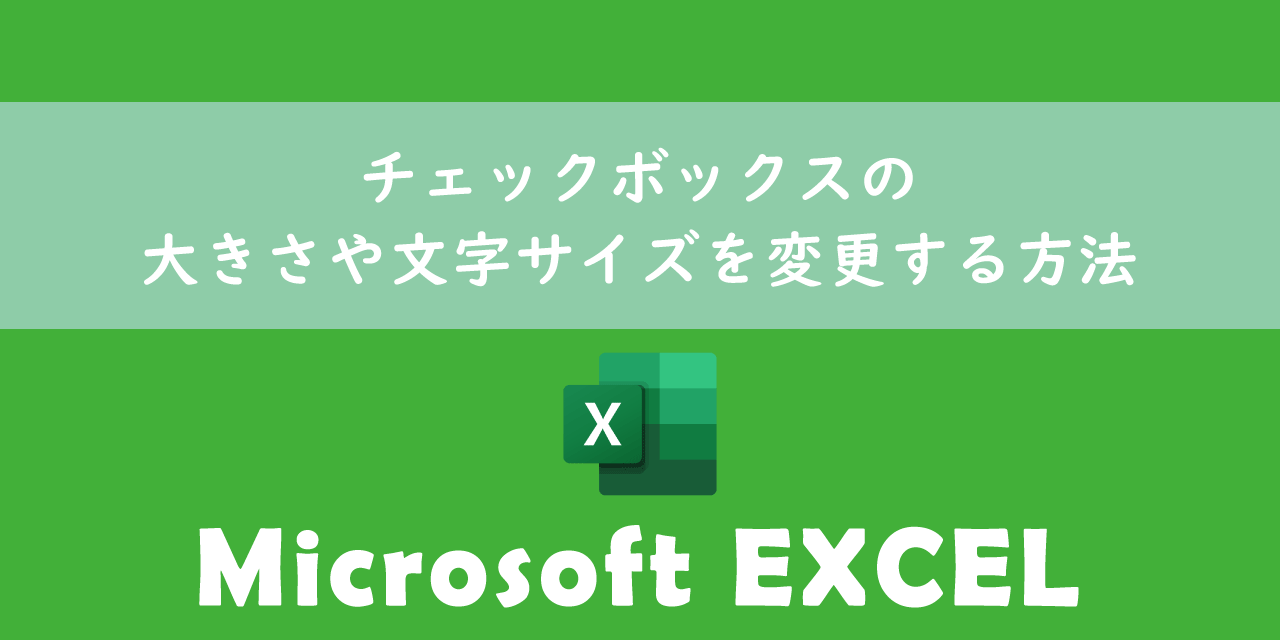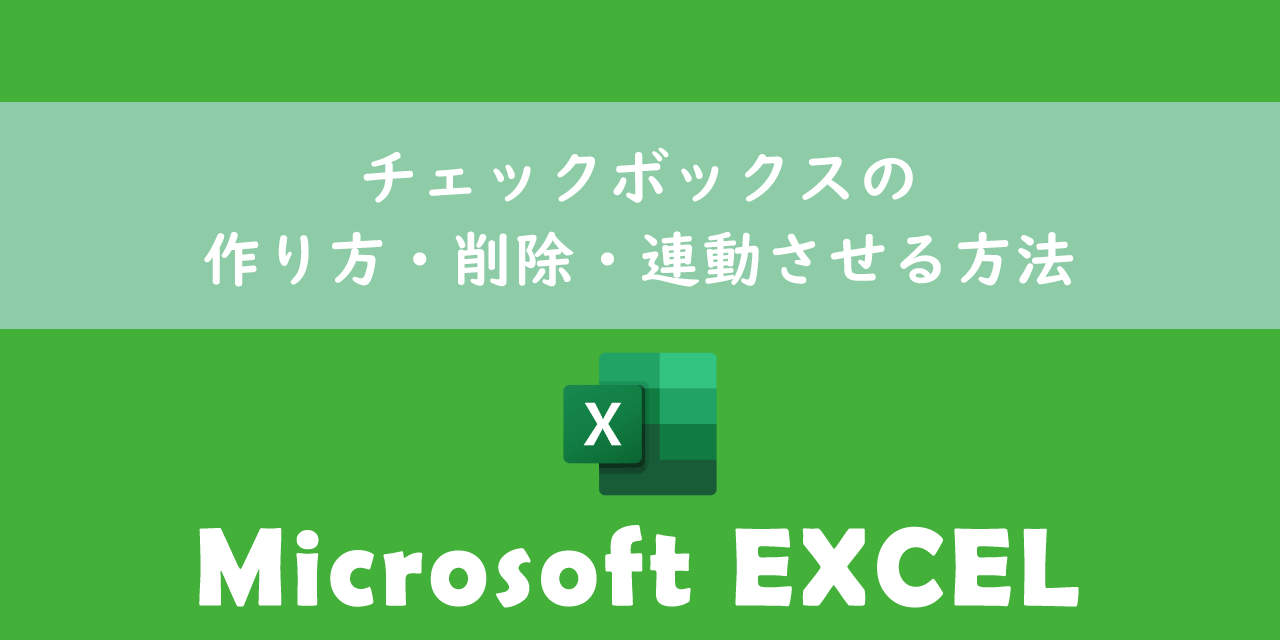SQLite ODBCドライバの内容とインストール方法を詳しく解説
2020.06.24 /

有名なデータベースにはOracleやMySQL、SQL Serverなどがあります。
今回はその中から無料のSQLiteを取り上げます。SQLiteを使う手段として、SQLite ODBC Driverを使います。
ExcelやAccessからSQLiteを使う手段として、ODBCを経由してアクセスすることができます。
SQLiteをインストールするOSはWindows10 64bitです。
それではSQLite やODBC、SQLite ODBCドライバのインストール方法を詳しく解説していきます。
SQLiteについて
SQLiteはMySQLなどのRDBMSと比べると機能面は乏しいですが処理スピードが非常に高速であり、大量のデータを取り扱うのが得意という特徴があります。
SQLiteのデータベースを操作するためにはSQLという言語を使用します。
このSQLを使ってデータベースの追加やデータの取得などの操作を行います。
SQLiteはオープンソース型のデータベースであり、メモリ消費量が少ないためOracleやSQL Serverよりも高速に動きます。
SQLを発行するアプリケーションとしてExcel VBAを使用し、データベースとしてSQLiteを使うパターンは非常に多いかと思います。
ODBC(Open Database Connectivity)について
ODBC(Open Database Connectivity)とは、アプリケーションソフトがデータベース(DBMS)とやり取りをするためのソフトです。
主にWindowsで動作し、Microsoftが作っています。
アプリケーションソフトとデータベースの仲立ちをして、データの取得や書き込みなどの操作を行います。
アプリケーションがODBCを介してデータベースを操作するためにODBCドライバが必要になります。
そのODBCドライバが今回インストールするSQLite ODBC Driverです。
SQLite ODBC Driverのインストール
SQLite ODBC Driverは以下URLよりドライバーファイルをダウンロードします。
http://www.ch-werner.de/sqliteodbc/
ダウンロードしたファイルを起動します。起動すると以下の画面が表示されます。
Next>I agree>Next>Install>Finishの順になにも変更することなくボタンを押下して問題ないです。
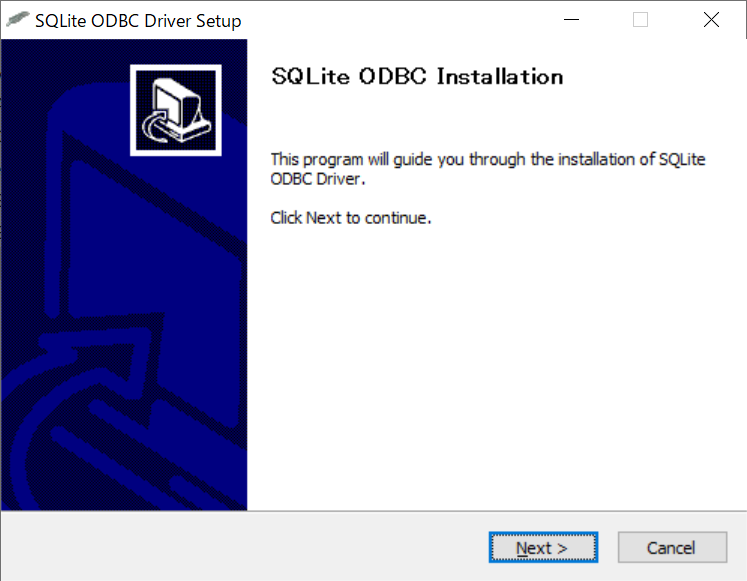
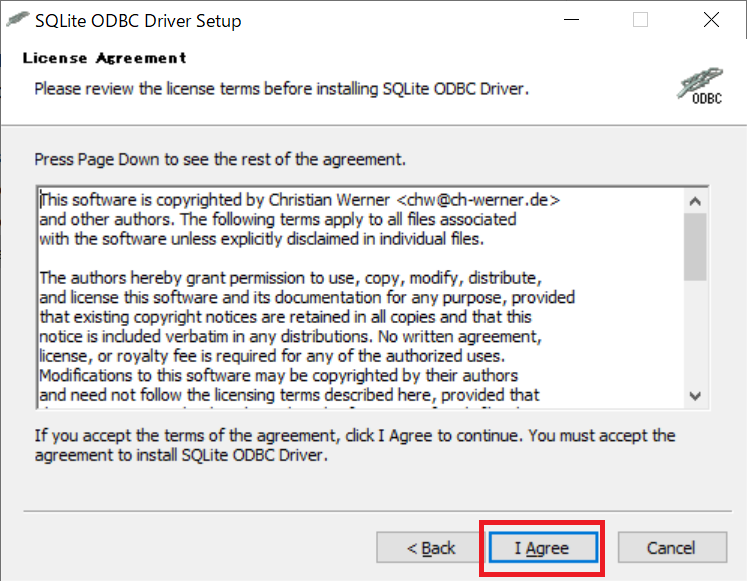
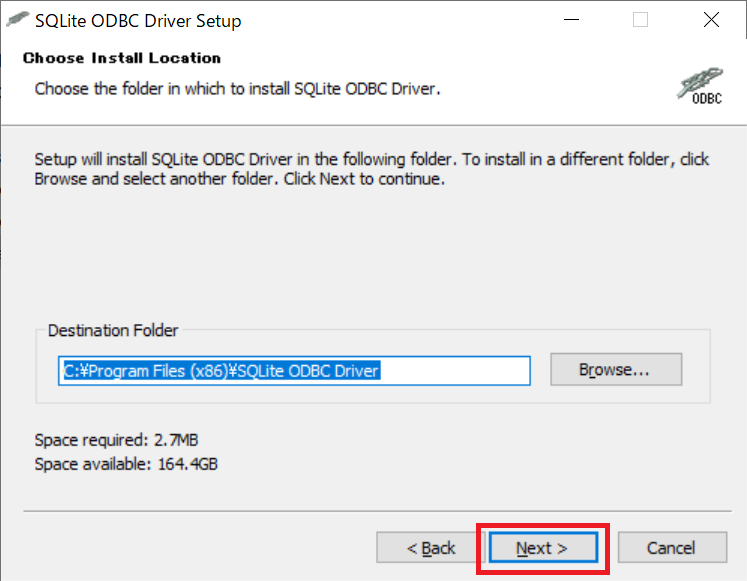
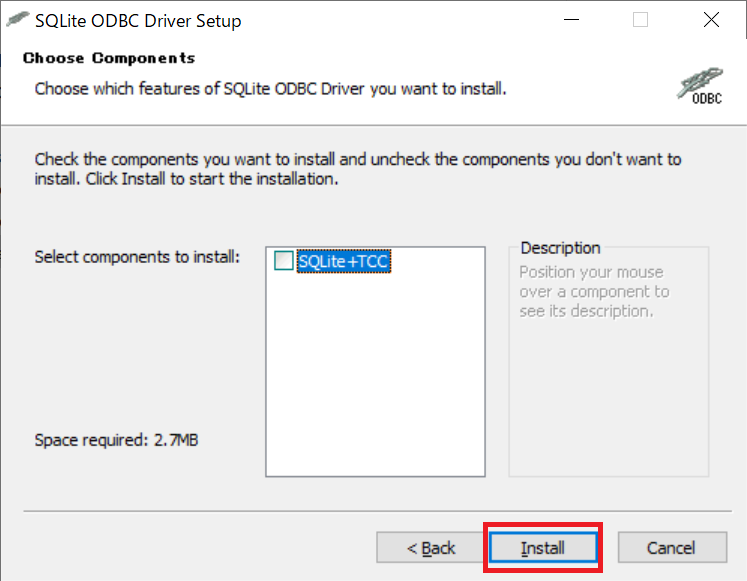
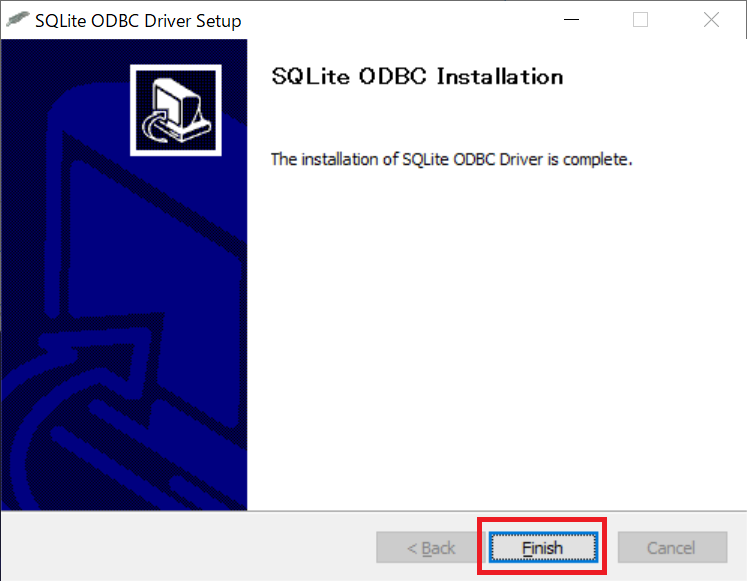
SQLite ODBC Driverは上記で説明したようにODBCなので、仲介するソフトウェアなのですが、SQLiteエンジンもこのドライバに含まれているため、SQLite ODBC Driverをインストールするだけでデータベースが使えるようになります。
インストールされたSQLite ODBC DriverはC:\Program Files (x86)\SQLite ODBC Driverに格納されています。
 関連記事
関連記事